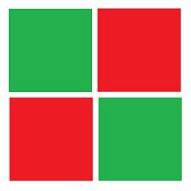Burp suite là một ứng dụng java dùng để kiểm thử xâm nhập ứng dụng web. ở bài trước (xem tại đây) chúng ta đã tìm hiểu công cụ Burp suite là gì, và các chức năng chính của công cụ này, trong bài này chúng ta tiếp tục tìm hiểu thêm chức năng proxy server và cách thức hoạt động của chức năng này.
Hướng dẫn sử dụng chức năng proxy server
Proxy server hoạt động như một man-in-the-middle giữa client (web browser) và web server. Nó cho phép ta chặn bắt, theo dõi, sửa đổi dữ liệu truyền qua từ cả hai phía. Để sử dụng Burp Proxy ta cần thực hiện 3 bước sau:
- Cài đặt proxy listener trên burpsuite.
- Cấu hình proxy trên web browser.
- Cài đặt Burp CA certificate để chặn bặt dữ liệu truyền qua SSL.
Cài đặt proxy listener

Đầu tiên khởi động burp suite, sau đó vào tab proxy -> options đánh dấu vào ô running (mặc định là sử dụng interface loopback 127.0.0.1 và cổng 8080). Ta cũng có thể chạy proxy server trên interface hoặc cổng khác khác bằng cách sử dụng nút edit hoặc add để thay đổi hay thêm interface chạy proxy server.
Cấu hình proxy trên web browser.
Sau khi chạy proxy server, ta cần cấu hình địa chỉ ip của proxy trên trình duyệt.
Đối với firefox: vào Tools -> Options -> Advanced -> Network. Trên dòng connection chọn Setting.
Một hộp thoại xuất hiện, chọn Manual proxy configuration sau đó điền địa chỉ ip và port vừa cấu hình trên burp suite. Ngoài ra bạn có thể sử dụng burp suite làm proxy cho một số giao thức khác như FTP, các giao thức mã hóa bằng SSL (HTTPS, FTPS) bằng cách điền địa chỉ ip và port vào các dòng SSL proxy hay FTP proxy. Sau khi cài đặt xong click vào OK

Đối với Chrome: vào Setting -> Show advance setting -> Network -> Change proxy setting. Một hộp thoại xuất hiện, chọn LAN setting, sau đó tích vào ô Use proxy server for your LAN, điền địa chỉ IP và port đã cấu hình trên burpsuite -> OK

Lúc này bạn có thể dùng burp suite để bắt các yêu cầu http được gửi từ trình duyệt cũng như phản hồi từ phía server. Để xem nội dung các gói tin vào tab proxy -> HTTP history.

Burp suite còn cho phép chặn và thay đổi yêu cầu từ trình duyệt gửi đi. Để chặn dữ liệu gửi đi vào Proxy -> Intercept, click vào Intercept is off à Intercept is on

Sau khi chặn bắt, ta có thể tùy ý chỉnh sửa thông tin trong đó ví dụ như phương thức sử dụng, URL, các trường trong header, phiên bản HTTP đang sử dụng cũng như nội dung phần body của yêu cầu gửi đi.

Cài đặt Burp CA certificate
Khi sử dụng burp suite để chặn bắt các dữ liệu được truyền qua SSL (HTTPS) trình duyệt sẽ đưa ra thông báo This Connection is Untrusted, và sẽ không cho dữ liệu được truyền qua kết nối này.

Để bắt được dữ liệu gửi qua SSL ta cần thêm CA (certificate authority) của burp suite vào trình duyệt.
Đầu tiên mở trình duyệt vào http://127.0.0.1:8080/ (sử dụng IP và port tương ứng với cấu hình của burp suite). Sau đó click vào CA Certificate để tải và lưu CA của burp suite. Sau khi có CA của burp ta cần cài vào trình duyệt.
Đối với firefox: Mở trình duyệt vào Tools à Options -> Advanced -> Certificates -> View certificates, chọn tab Authorities, click Import chọn file CA của burp suite tải về từ trước, đánh dấu vào ô Trust this CA to identify websites sau đó chọn OK

Đối với Chrome: vào Setting -> Show advance setting -> HTTPS/SSL -> Manage certificates. Một hộp thoại xuất hiện, chọn tab Trusted Root Certification Authorities, chọn import à browse, chọn file CA của burp suite vừa tải về -> OK

Bây giờ ta có thể dùng burp để bắt dữ liệu truyền qua SSL mà không bị trình duyệt cảnh báo.
Phần cuối
Lượt xem (4451)